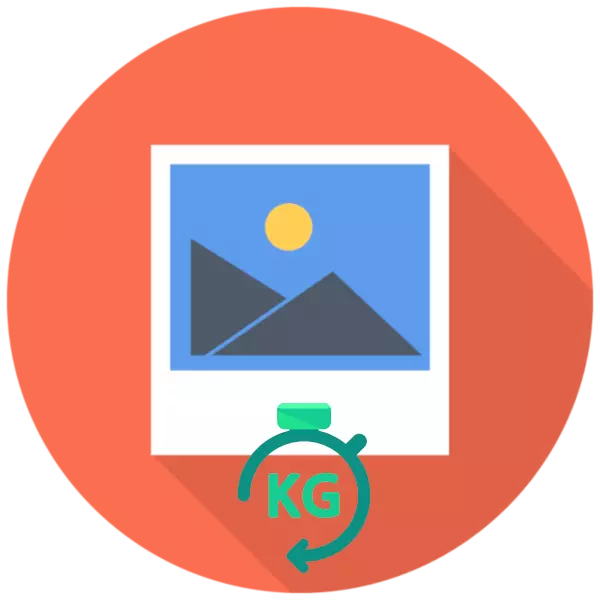
May mga mapagkukunan na kumukuha lamang ng mga na-download na larawan na ang timbang ay nasa isang partikular na saklaw. Minsan ang gumagamit ay may isang imahe sa computer na mas mababa kaysa sa minimum na lakas ng tunog, kung saan ito ay kinakailangan upang madagdagan ito. Magagawa ito sa pamamagitan ng pagsunod sa pagmamanipula sa resolusyon o format nito. Gawin ang pamamaraan na ito ay ang pinakamadaling paraan upang magamit ang mga serbisyong online.
Pinapataas namin ang mga larawan ng timbang online
Ngayon ay isaalang-alang namin ang dalawang mapagkukunan ng internet para sa pagbabago ng bigat ng larawan. Ang bawat isa sa kanila ay nag-aalok ng mga natatanging tool na magiging kapaki-pakinabang sa iba't ibang sitwasyon. Tingnan natin nang detalyado ang bawat isa sa kanila upang matulungan kang makitungo sa trabaho sa mga site na ito.Paraan 1: tag kulay
Una sa lahat, inirerekumenda namin na iguhit ang iyong pansin sa tag kulayas. Ang serbisyong ito ay may malawak na pag-andar na nagbibigay-daan sa iyo upang i-edit sa bawat posibleng paraan at baguhin ang mga larawan. Ito ay ganap na makayanan ang pagbabago sa lakas ng tunog.
Pumunta sa website ng croper.
- Ang pagiging nasa pangunahing pahina ng pag-cinder, buksan ang "mga file" na pop-up na menu at piliin ang "I-download mula sa Disk" o "I-download mula sa Vkontakte Album".
- Ikaw ay inilipat sa isang bagong window kung saan dapat mong i-click ang pindutang "Piliin ang File".
- Markahan ang mga kinakailangang larawan, buksan ang mga ito at pumunta sa pagbabago.
- Sa editor na interesado ka sa tab na "Operations". Dito, piliin ang I-edit.
- Mag-navigate sa pagbabago ng laki.
- I-edit ang pahintulot sa pamamagitan ng paglipat ng slider o manu-manong mga halaga ng pag-input. Huwag dagdagan ang parameter na ito ng masyadong maraming upang hindi mawalan ng kalidad ng larawan. Kapag nakumpleto ang operasyon, mag-click sa "Ilapat".
- Magsimulang mag-save sa pamamagitan ng pagpili ng item na "I-save sa Disk" sa menu ng Pop-Up ng mga file.
- I-download ang lahat ng mga file bilang isang archive o isang hiwalay na pattern.
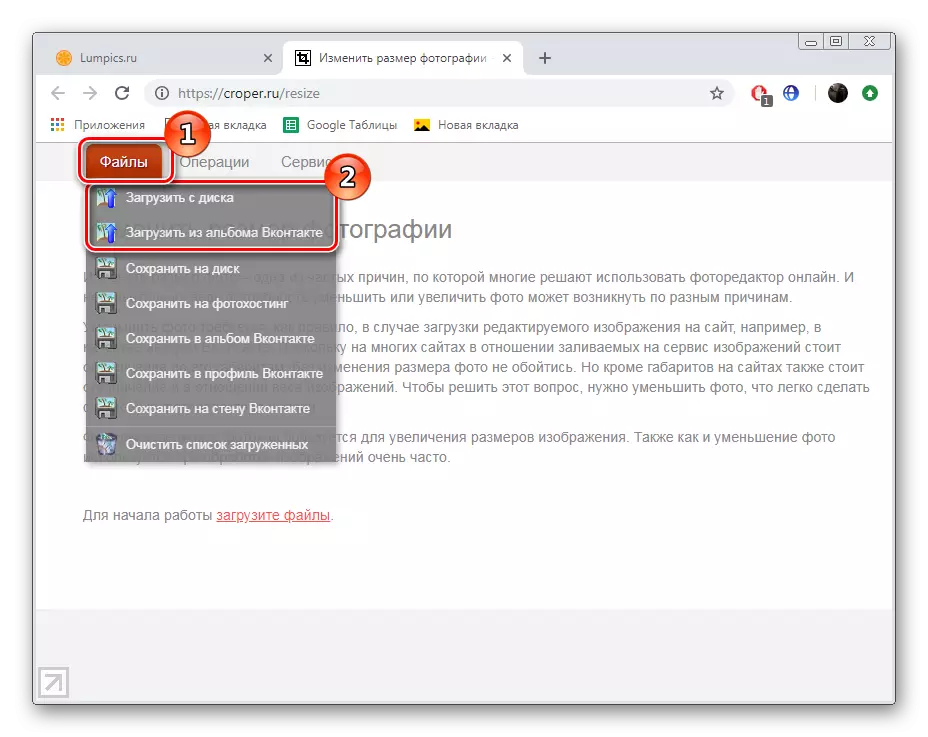
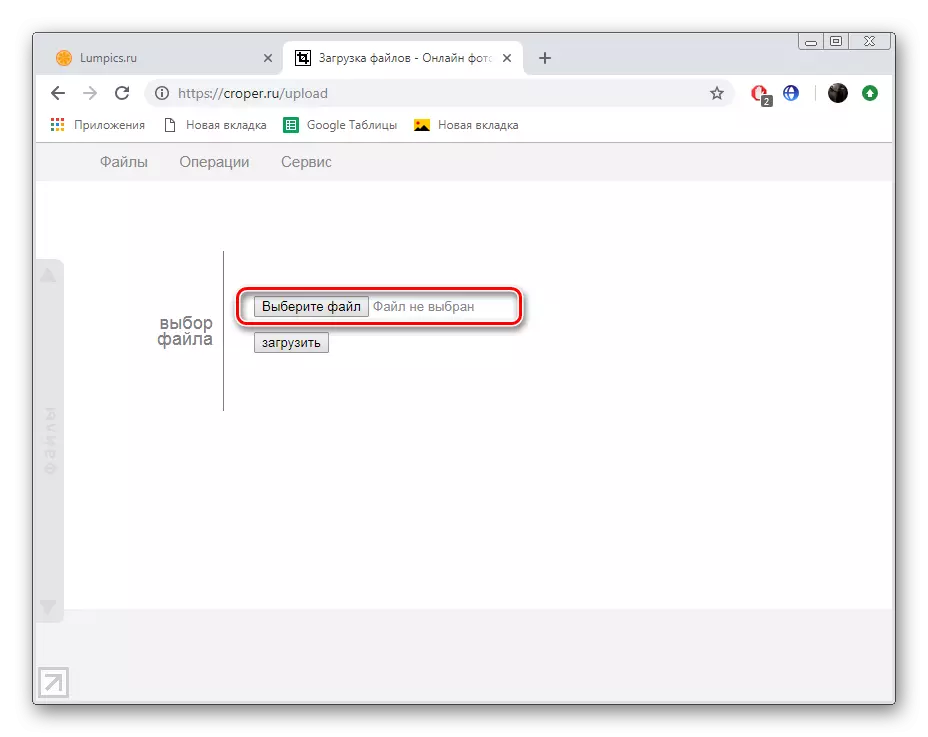
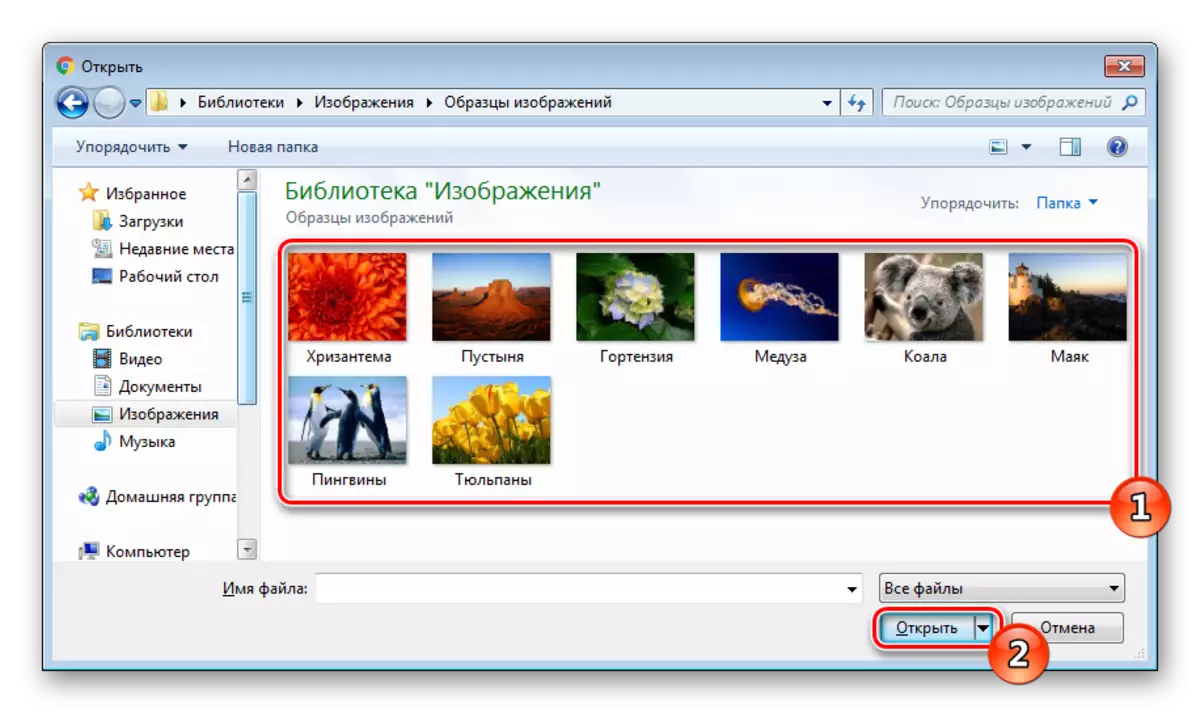
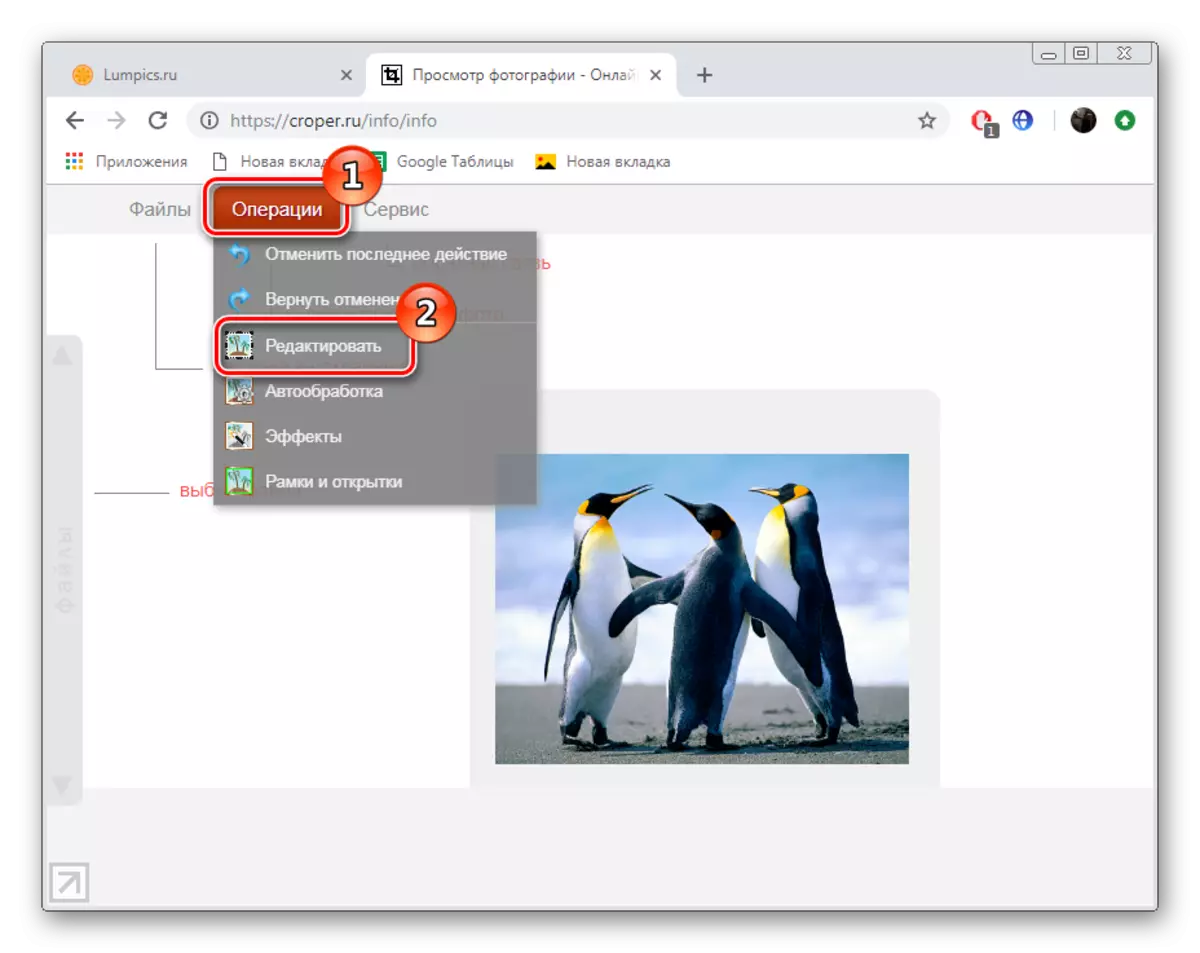
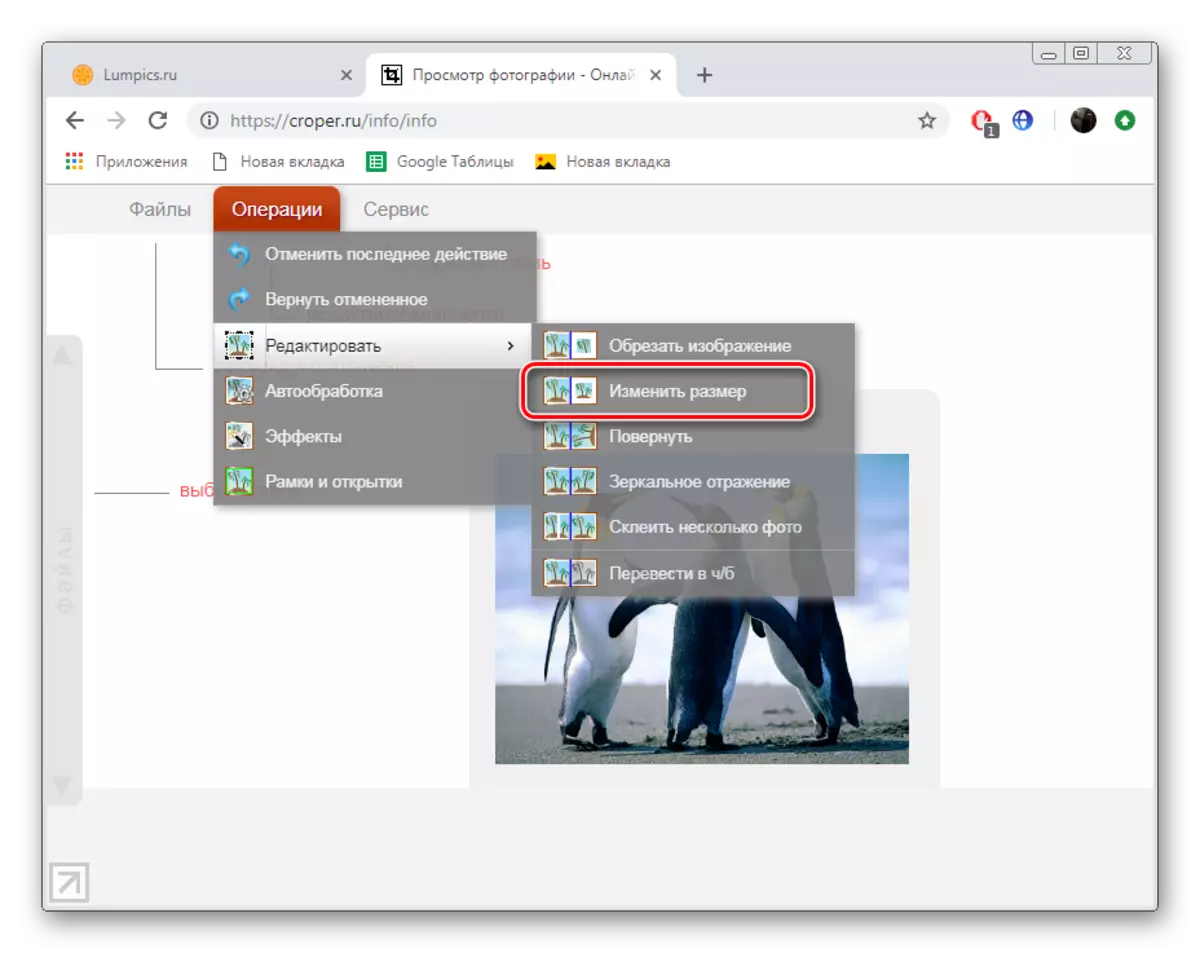
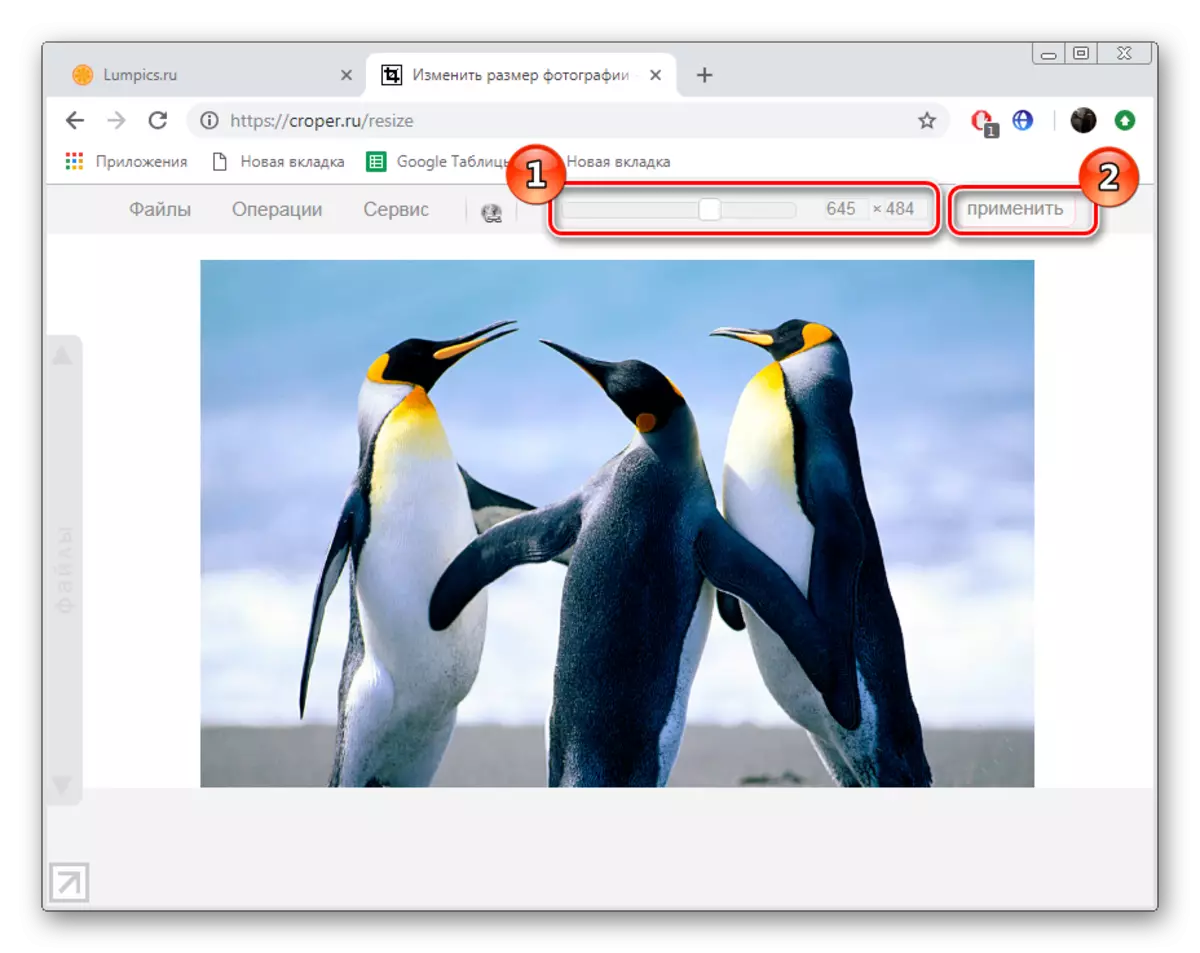
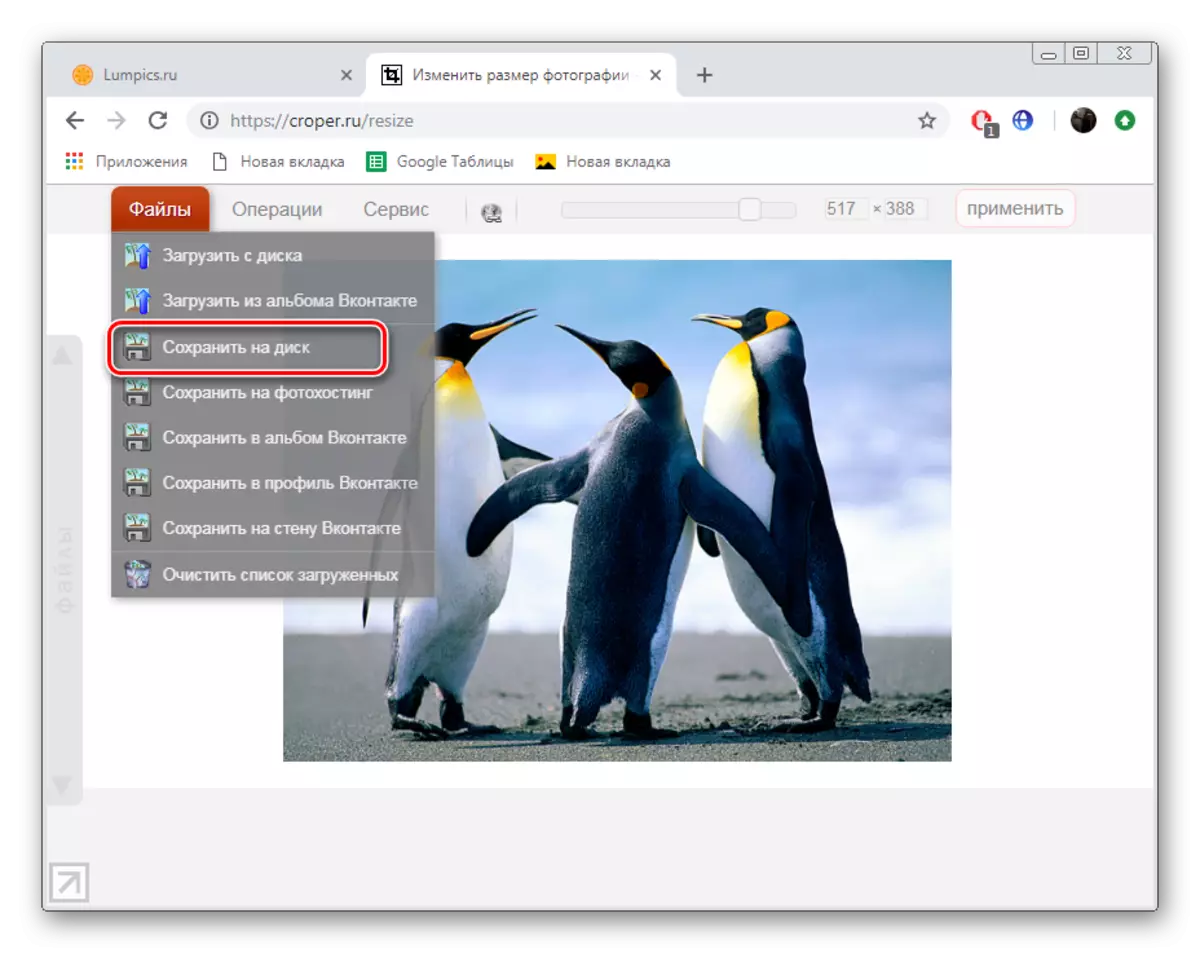
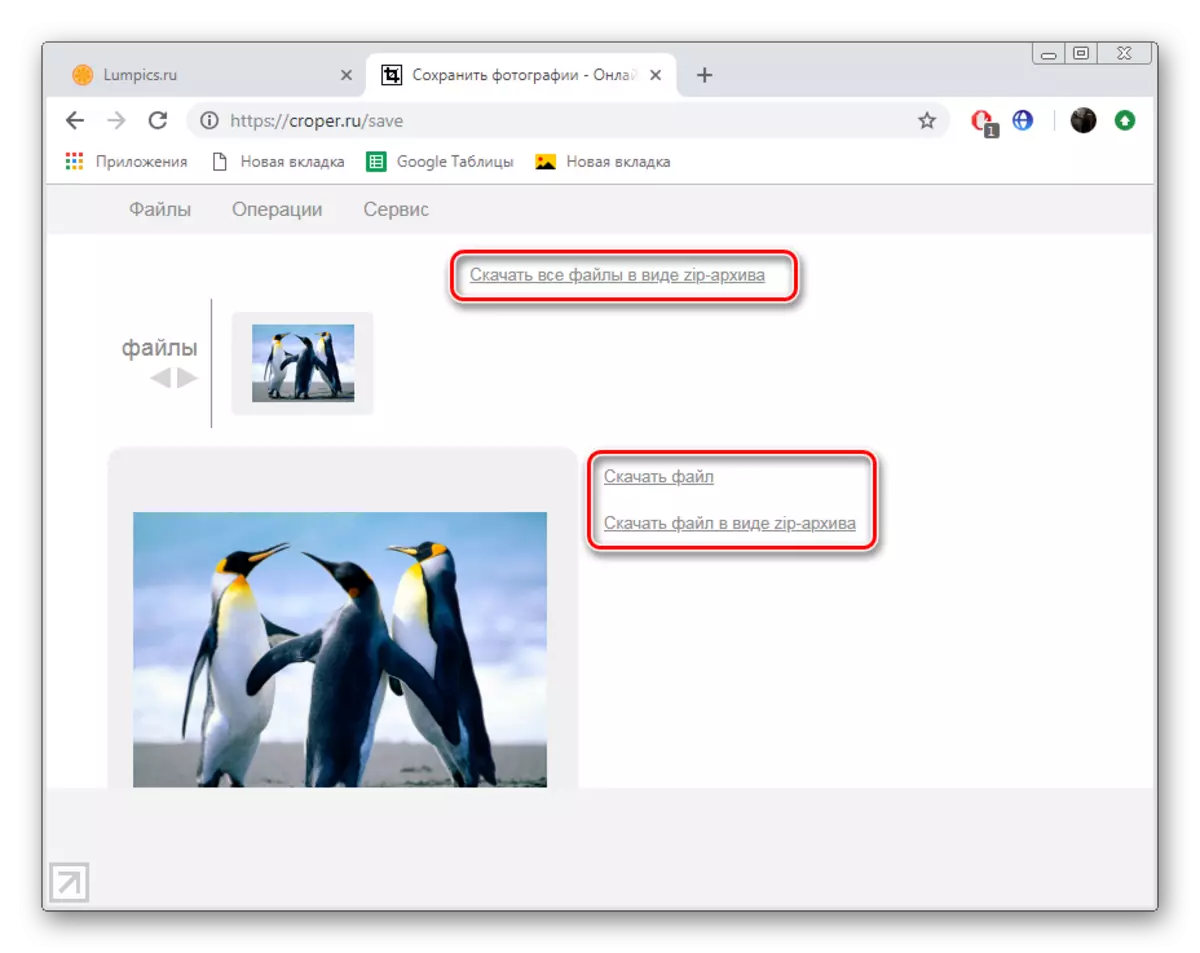
Kaya salamat sa pagtaas sa resolution ng larawan, nagawang magdagdag ng isang menor de edad pagtaas sa timbang nito. Kung kailangan mong mag-apply ng mga karagdagang parameter, halimbawa, baguhin ang format, ang susunod na serbisyo ay makakatulong sa iyo.
Paraan 2: Imgonline.
Ang Simple Imgonline Service ay dinisenyo upang mahawakan ang mga larawan ng iba't ibang mga format. Ang lahat ng mga aksyon dito ay ginawa hakbang-hakbang sa isang tab, at pagkatapos ay ilapat ang mga setting at karagdagang pag-download. Sa mga detalye, ang pamamaraan na ito ay ganito:
Pumunta sa imgonline website.
- Buksan ang site ng imgonline sa pamamagitan ng pag-click sa link sa itaas, at mag-click sa link na "Baguhin ang laki", na nasa tuktok na panel.
- Una kailangan mong i-download ang file sa serbisyo.
- Binabago na ngayon ang pahintulot nito. Gawin ito sa pamamagitan ng pagkakatulad sa unang paraan, pagpasok ng mga halaga sa naaangkop na mga patlang. Ang isa pang marker ay maaaring mapansin pagpapanatili ng mga sukat, pahintulot ng goma, na kung saan ay magbibigay-daan sa iyo upang magpasok ng anumang mga halaga, o pag-customize ng mga hindi kinakailangang mga gilid.
- Sa karagdagang mga setting, ang mga halaga ng pag-interpolation at DPI ay naroroon. Baguhin ito sa kaso ng pangangailangan, at maaari mong pamilyar sa mga konsepto sa parehong site sa pamamagitan ng pag-click sa link na ibinigay sa seksyon ng link.
- Ito ay nananatiling lamang upang piliin ang naaangkop na format at tukuyin ang kalidad. Ang mas mahusay na ito ay, mas ang laki ay nagiging. Isaalang-alang ito bago i-save.
- Kapag nakumpleto ang pag-edit, mag-click sa pindutang "OK".
- Mayroon ka na ngayong access sa pag-download ng natapos na resulta.
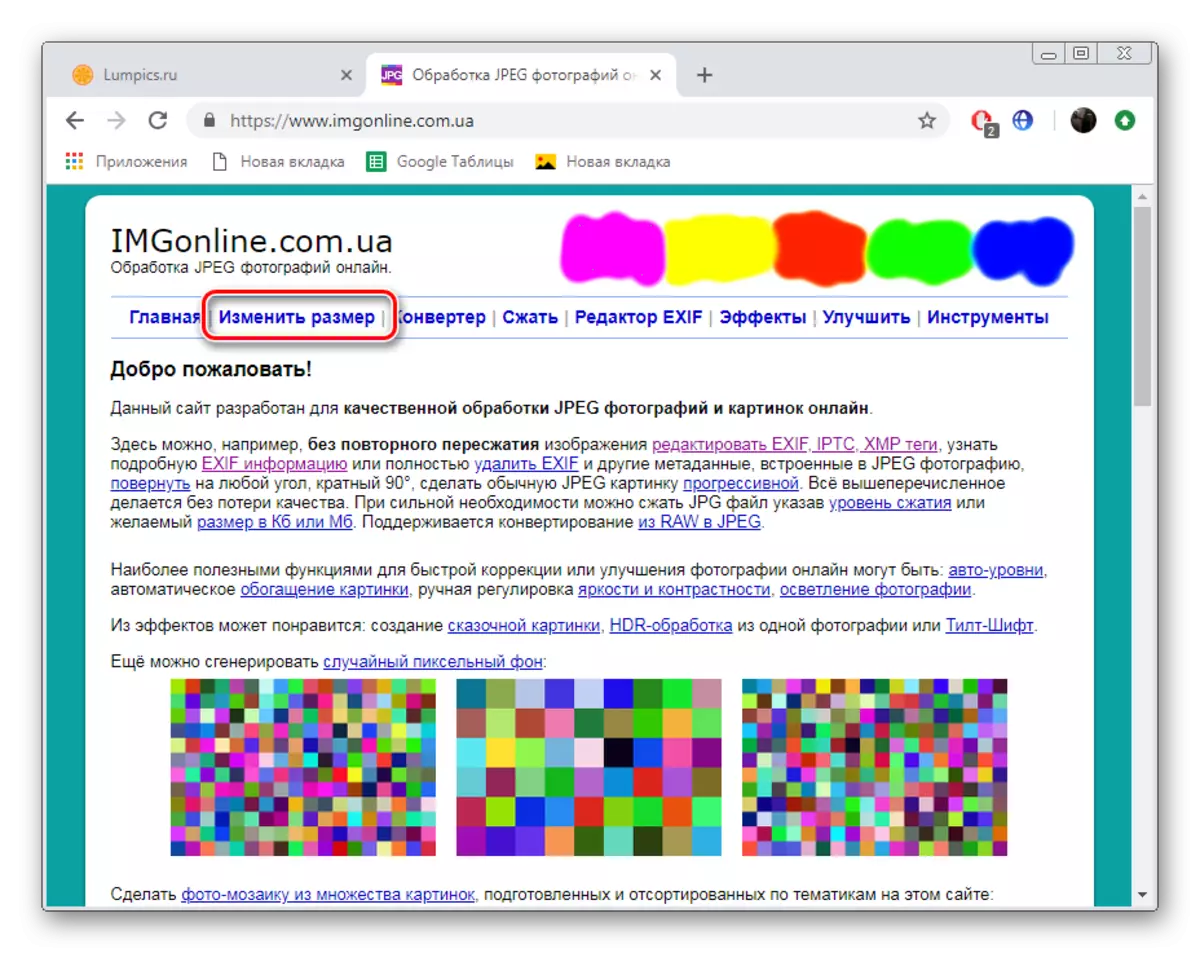
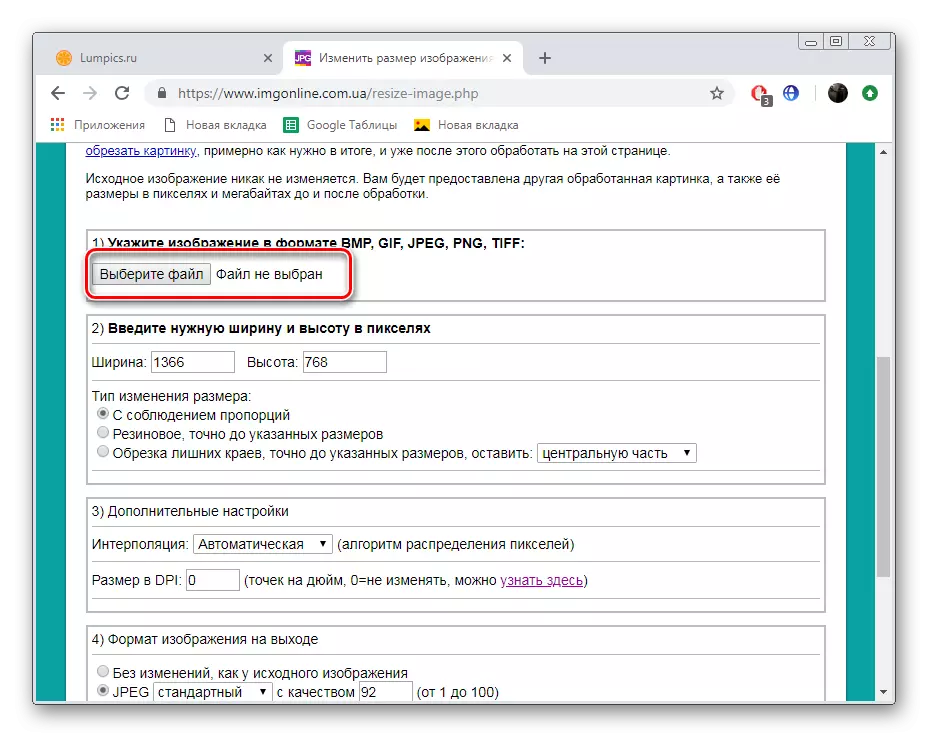
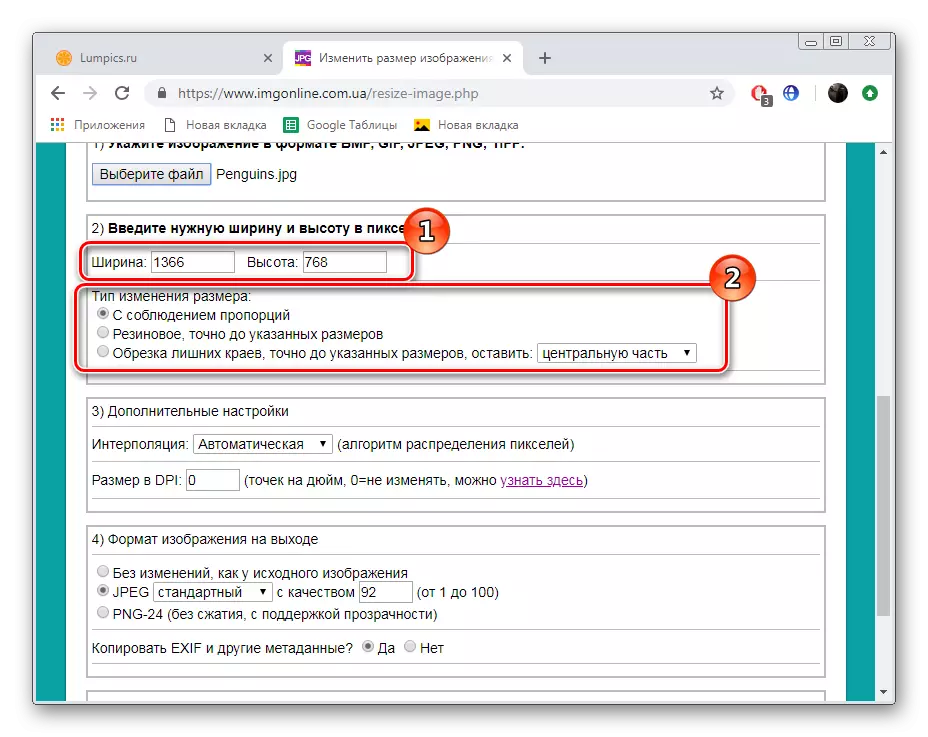
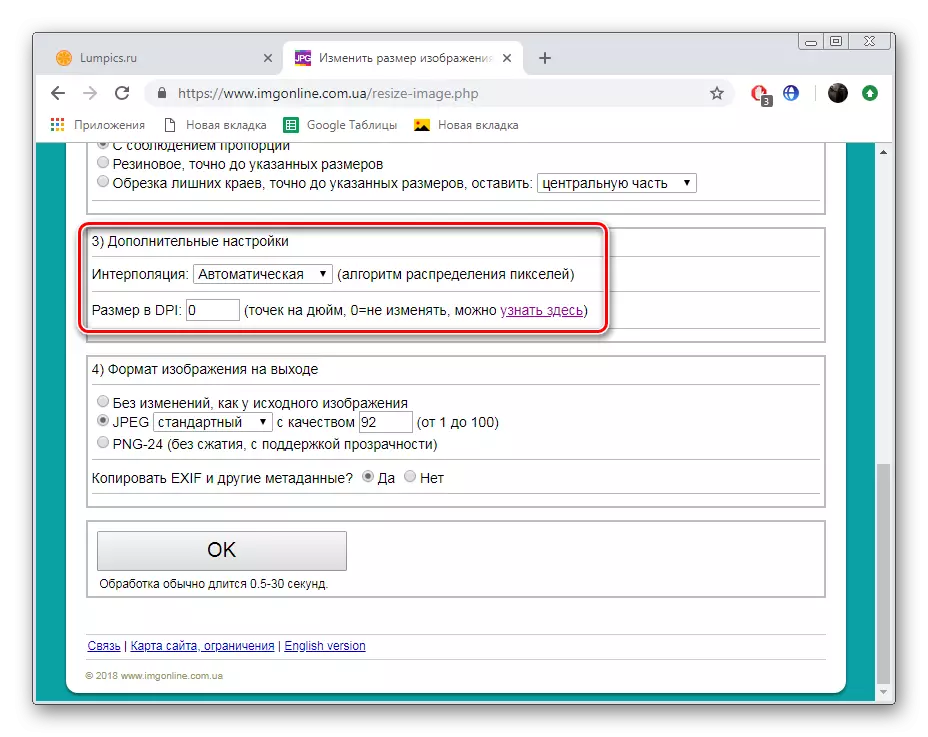
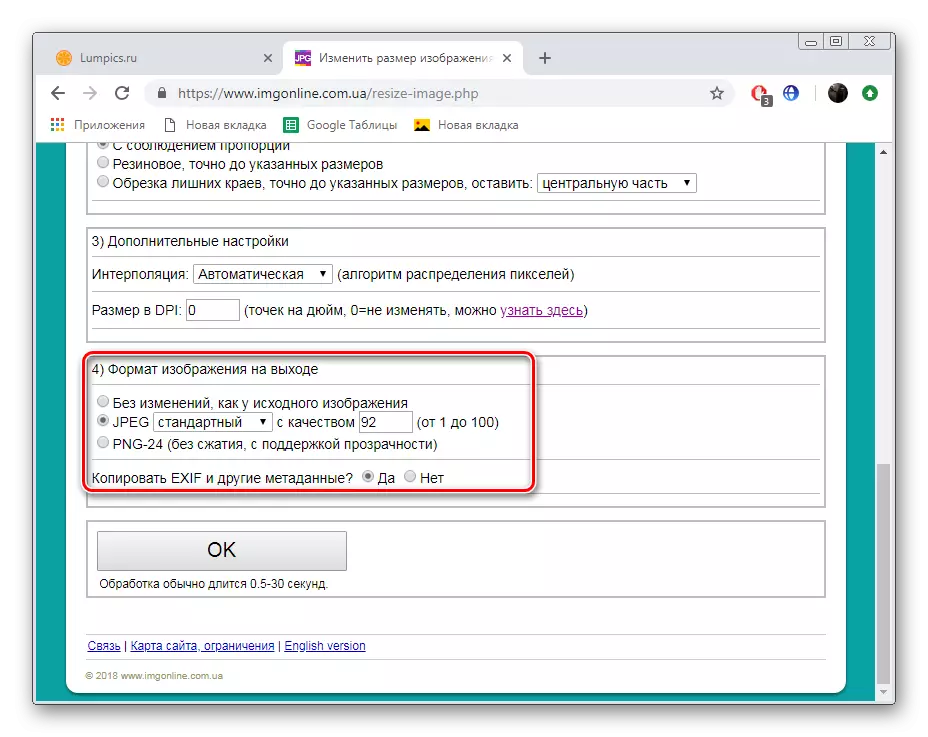
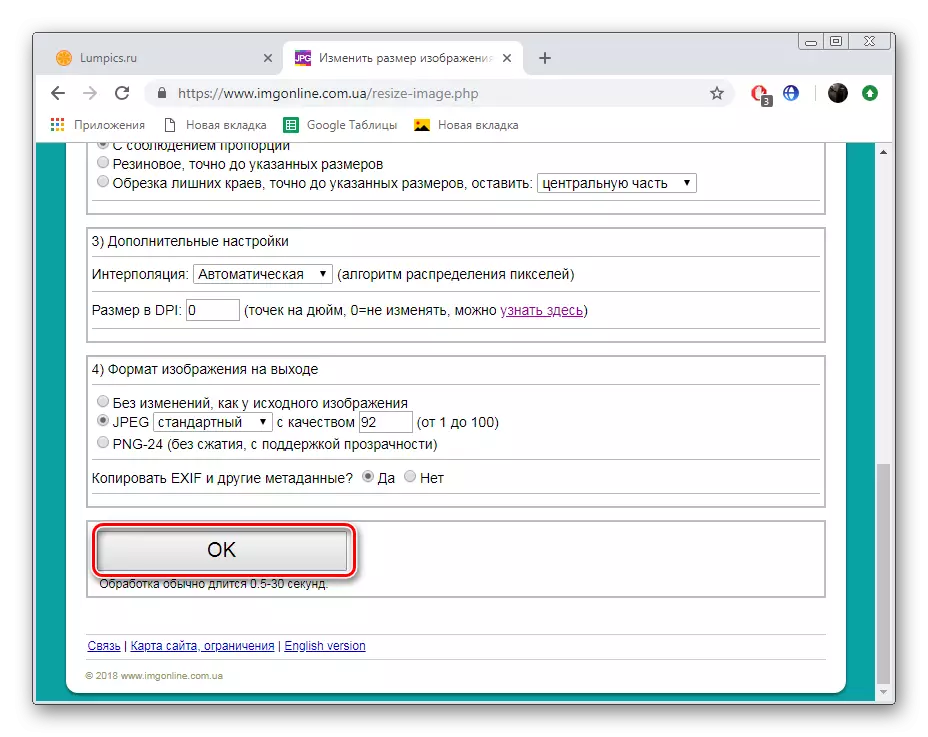
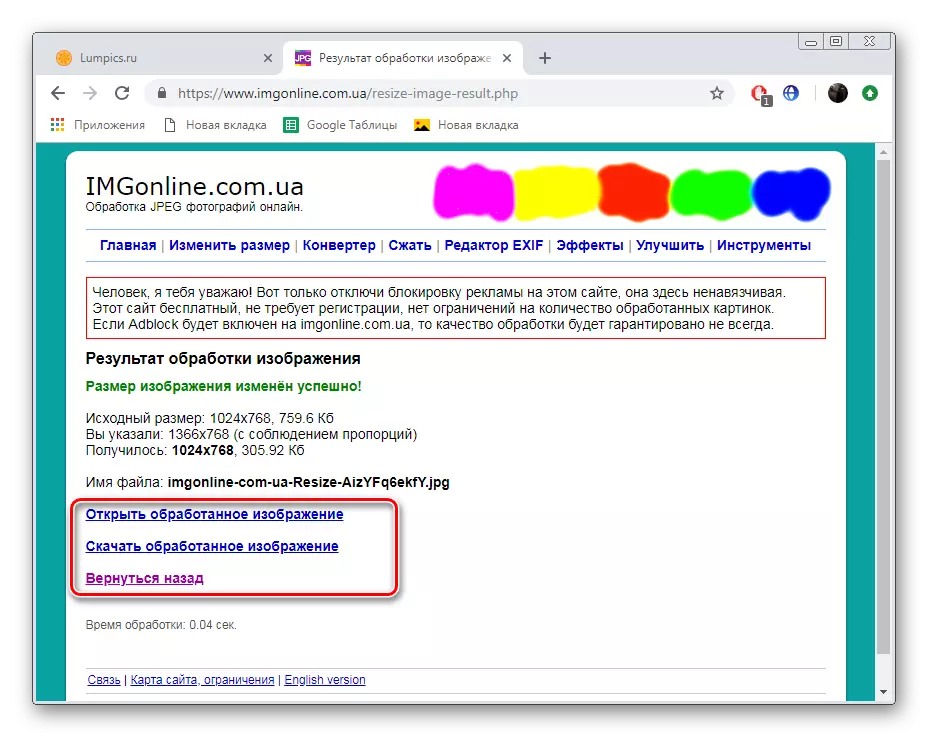
Ngayon ipinakita namin kung paano may dalawang maliliit na libreng online na serbisyo, gumaganap ng mga simpleng pagkilos, maaari mong dagdagan ang halaga ng kinakailangang larawan. Umaasa kami na ang aming mga tagubilin ay nakatulong upang harapin ang sagisag ng gawain ng buhay.
